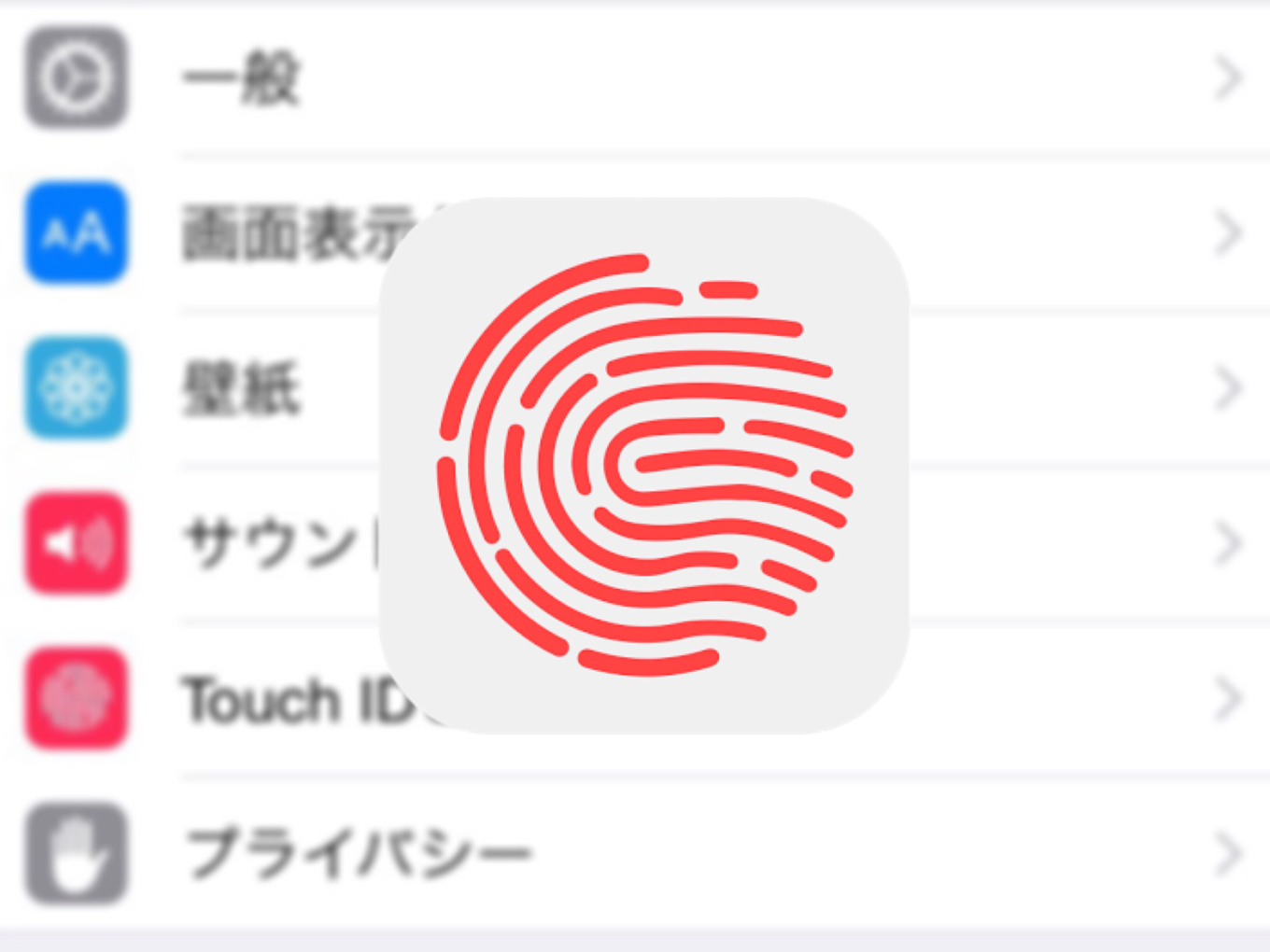
iPhone 6/iPhone 6 Plus(iOS8)から追加された機能、Touch ID。
本体のパスワードロックを解除したり、AppStoreでアプリを購入したりする時にコードを入力することなく、事前に登録した指紋を使って解除することができる便利な機能です。
私は右利きですが、左でもって右指タッチで操作することも多いため、利き腕側の指紋だけではなく、パスワードロック解除時は左親指を登録しておくことでストレスなく解除できるようになりました。
iPhone 6に替えてから2か月あまりたっているにも関わらず、複数登録できることを知らなかっただけなのですが、今更ながら登録してみました。
Touch IDへの指紋の追加登録方法
①iPhone 6の「設定」より、画面下にある「Touch IDとパスワード」を選択(タップ)します。
②すでに最初に登録した指紋「指紋1」がありますので、その下の「指紋を追加…」を選択します。
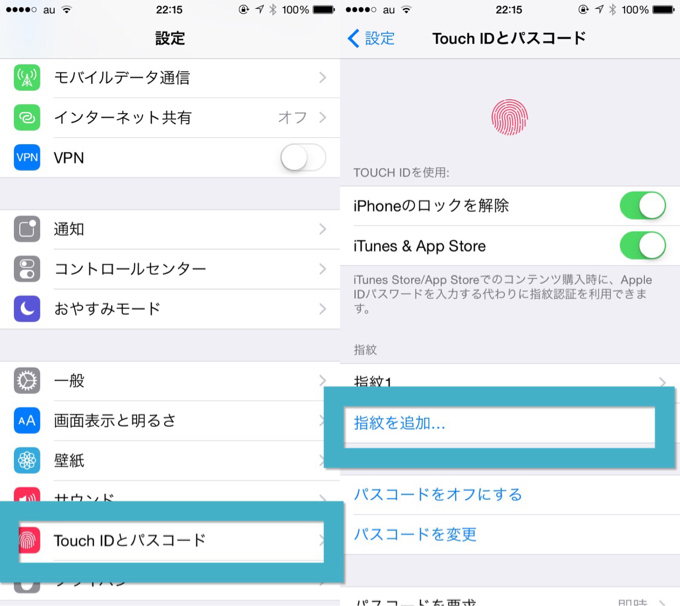
③初回同様にホームボタンを何度かタップしていくことで指紋を登録することができます。
④初回登録した指紋の名前を「指紋1」から「右親指」に変更し、今回登録した指紋を「指紋2」から「左親指」に変更すると後々わかりやすいです。
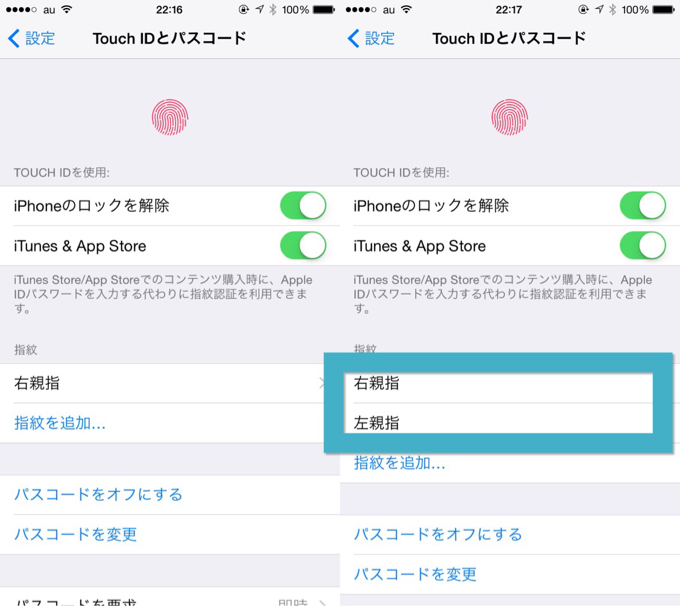
代替手段として従来通りのパスワードコードもあるので安心ですが、怪我をした場合でも代わりの指で認証できるので、万が一の時に備えて登録しておいたほうがよさそうです。
ホームボタンのダブルタッチによる「簡易アクセス機能」(画面が下半分にまで下がって片手でも上部にあるアイコンをタッチでる)とともに、とっても使いやすくなりました。


